Jak skonfigurować czat grupowy w Discord (2022)
Od premiery w 2015 roku aplikacja Discord jest regularnie wykorzystywana przez graczy w celach komunikacyjnych podczas grania w gry online. Możesz używać Discord na dowolnym posiadanym gadżecie — aplikacjach komputerowych Discord dla (Discord)systemów Windows(Windows) , Mac , iOS i Android . Działa również w przeglądarkach internetowych, jeśli wolisz. Dodatkowo aplikacje Discord można łączyć z różnymi popularnymi usługami, w tym Twitch i Spotify , dzięki czemu Twoi znajomi mogą zobaczyć, co robisz.
Group DM umożliwia komunikację z dziesięcioma osobami jednocześnie(Group DM allows you to communicate with ten people at a time) . Możesz wysyłać emotikony, zdjęcia, udostępniać ekran i rozpoczynać czaty głosowe/wideo w grupie. Dzięki temu przewodnikowi dowiesz się, jak skonfigurować Group DM w Discord .
Uwaga: Limit czatu grupowego Discord wynosi 10. tj. tylko 10 znajomych można dodać do Group DM.(Note: The Discord group chat limit is 10. i.e only 10 friends can be added to Group DM. )

Jak skonfigurować czat grupowy w Discord
Jak skonfigurować czat grupowy(Group DM) w Discord na komputerze ?(Desktop)
Przejdźmy przez kroki, aby skonfigurować Discord Group DM na komputerze stacjonarnym lub laptopie:
Uwaga:(Note:) domyślnie do grupowej wiadomości czatu(Group DM) można dodać tylko dziesięciu użytkowników . Aby zwiększyć ten limit, będziesz musiał stworzyć własny serwer.
1. Uruchom aplikację Discord(Discord app) , a następnie zaloguj się(sign in) na swoje konto. Po lewej stronie ekranu zobaczysz opcję zatytułowaną Przyjaciele( Friends) . Kliknij na to.
2. Kliknij przycisk Zaproś(Invite) widoczny w prawym górnym rogu. Wyświetli twoją listę znajomych(Friends List) .
Uwaga:(Note:) aby dodać osobę do czatu grupowego, musi ona znajdować się na Twojej liście(List) znajomych .

3. Wybierz maksymalnie 10 znajomych(Select up to 10 friends) , z którymi chcesz utworzyć Grupową(Group DM) wiadomość czatu . Aby dodać znajomego do Listy znajomych, upewnij się, że zaznaczyłeś pole obok nazwy znajomego.(To add a friend to the Friends List, make sure to checkmark the box next to the friend’s name.)
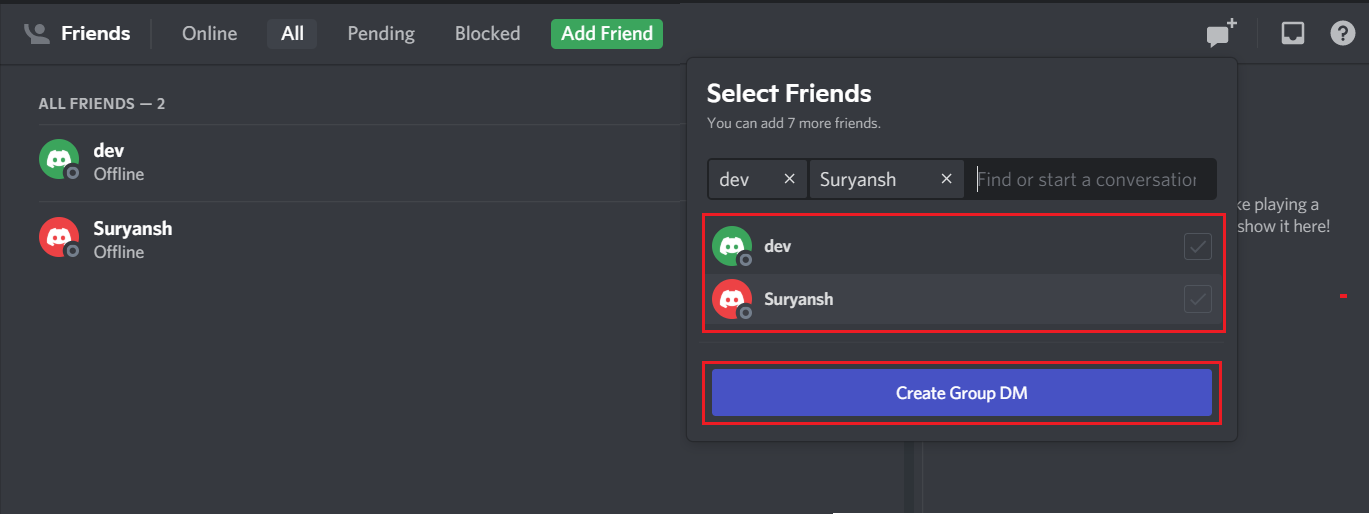
4. Po wybraniu znajomych kliknij przycisk Utwórz grupową wiadomość DM(Create Group DM) .
Uwaga:(Note:) Musisz wybrać co najmniej dwóch członków, aby utworzyć grupową wiadomość DM. Jeśli nie, nie możesz kliknąć przycisku Utwórz grupową wiadomość DM(Create Group DM) .
5. Link z zaproszeniem zostanie wysłany do osoby z Twojej listy znajomych. Gdy zaakceptują Twoją prośbę, zostanie utworzony nowy grupowy czat.
6. Teraz zostanie utworzony nowy czat grupowy( group DM) z Tobą, wraz z osobą z bezpośredniego czatu i osobą, którą dodałeś
Twoja Grupa DM(Group DM) zostanie teraz utworzona i będzie działać. Po zakończeniu możesz również wygenerować link z zaproszeniem, aby zaprosić znajomych do grupowego czatu. Ta funkcja jest jednak dostępna dopiero po utworzeniu grupowego czatu.
Jak dodać więcej znajomych do grupowej wiadomości DM(Group DM)
Po utworzeniu grupowego czatu na Discord , będziesz mieć możliwość dodania kolejnych znajomych później. Oto jak możesz to zrobić:
1. Przejdź do ikony osoby(person icon) w górnej części okna Group DM . Wyskakujące okienko będzie zatytułowane Dodaj znajomych do czatu. (Add Friends to DM. )Kliknij na niego i wybierz(select) znajomych, których chcesz dodać z wyświetlonej listy.
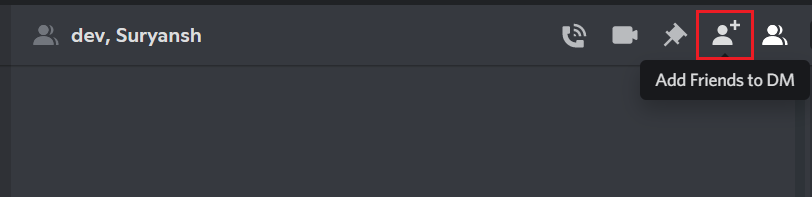
2. Alternatywnie możesz również utworzyć łącze(create a link) . Każdy, kto kliknie link, zostanie dodany do czatu grupowego(Group DM) w Discord .

Uwaga:(Note:) możesz nawet wysłać ten link do osób, których nie ma na Twojej liście znajomych. Mogą otworzyć ten link, aby dodać się do czatu grupowego(Group DM) .
Dzięki tej metodzie będziesz mógł dodawać znajomych do istniejącej grupy za pomocą łatwego w użyciu linku.
Przeczytaj także: (Also Read:) 9 sposobów na naprawienie niedziałających wiadomości bezpośrednich na Instagramie(9 Ways to Fix Instagram Direct Messages not working)
Jak skonfigurować Discord Group DM na urządzeniu mobilnym?(Mobile)
1. Otwórz aplikację Discord(Discord app) na swoim telefonie. Stuknij ikonę Znajomi(Friends icon ) po lewej stronie ekranu.
2. Stuknij w przycisk Utwórz Group DM(Create Group DM) , który jest widoczny w prawym górnym rogu

3. Wybierz do 10 znajomych z Listy znajomych; ( Select up to 10 friends from the Friends List;)następnie dotknij ikony Wyślij.(Send icon.)

Jak usunąć kogoś(Someone) z Group DM na Discord
Jeśli przypadkowo dodałeś kogoś do swojej grupy Discord lub nie jesteś już z kimś znajomym, ta opcja umożliwi Ci usunięcie tej osoby z grupy DM w następujący sposób:
1. Kliknij Grupową wiadomość DM( Group DM) , która jest wymieniona z innymi wiadomościami bezpośrednimi(Direct Messages) .
2. Teraz kliknij Znajomi(Friends) w prawym górnym rogu. Pojawi się lista wszystkich znajomych z tej grupy.
3. Kliknij prawym przyciskiem myszy nazwę(name) znajomego, którego chcesz usunąć z grupy.
4. Na koniec kliknij Usuń z grupy.(Remove From Group.)
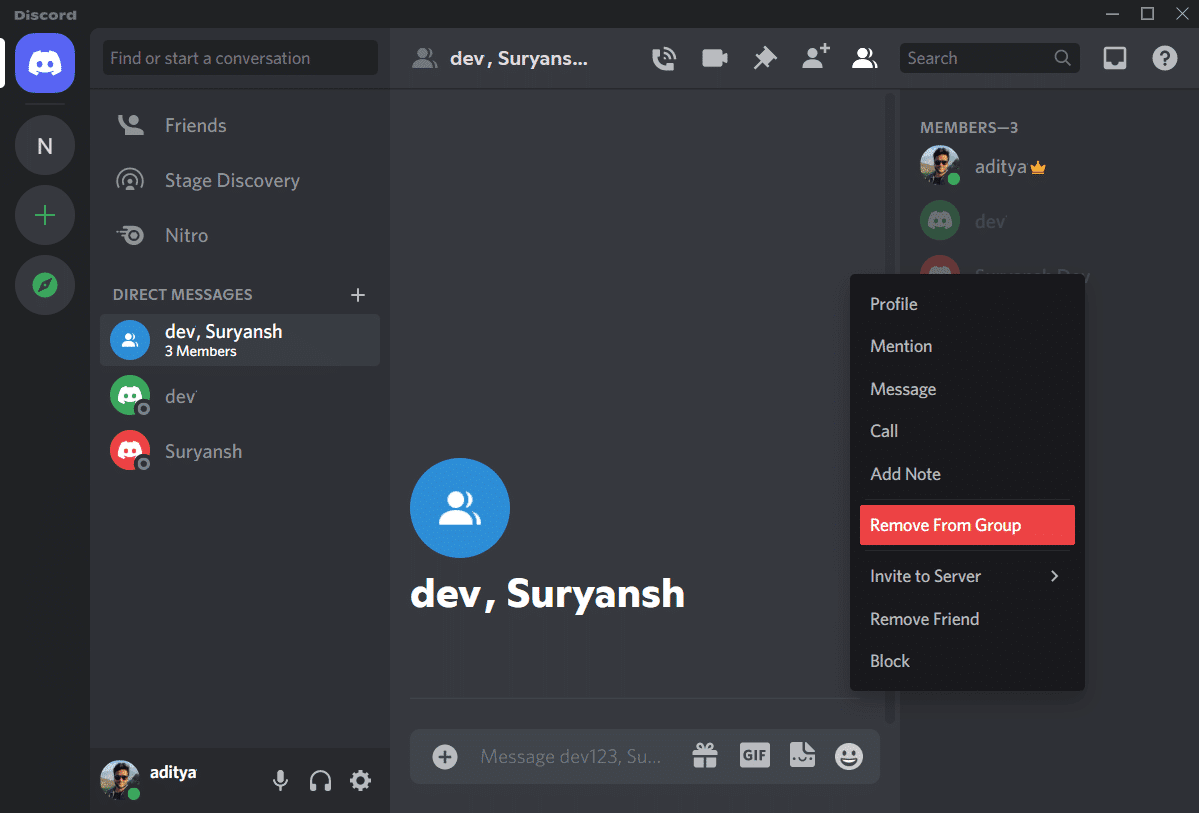
Jak zmienić nazwę grupy DM(Group DM) na Discord
Jeśli chcesz zmienić nazwę grupy(Group Name) na Discord , wykonaj podane czynności:
1. Otwórz swój Group DM . Będzie on wymieniony wraz ze wszystkimi innymi wiadomościami bezpośrednimi.(Direct Messages.)
2. U góry ekranu na pasku wyświetlana jest aktualna nazwa(current name) grupy DM.
Uwaga:(Note:) Domyślnie nazwa grupy DM nosi imię osób w grupie.
3. Kliknij ten pasek( Click on this bar) i zmień nazwę czatu(rename) grupowego na jedną z wybranych.
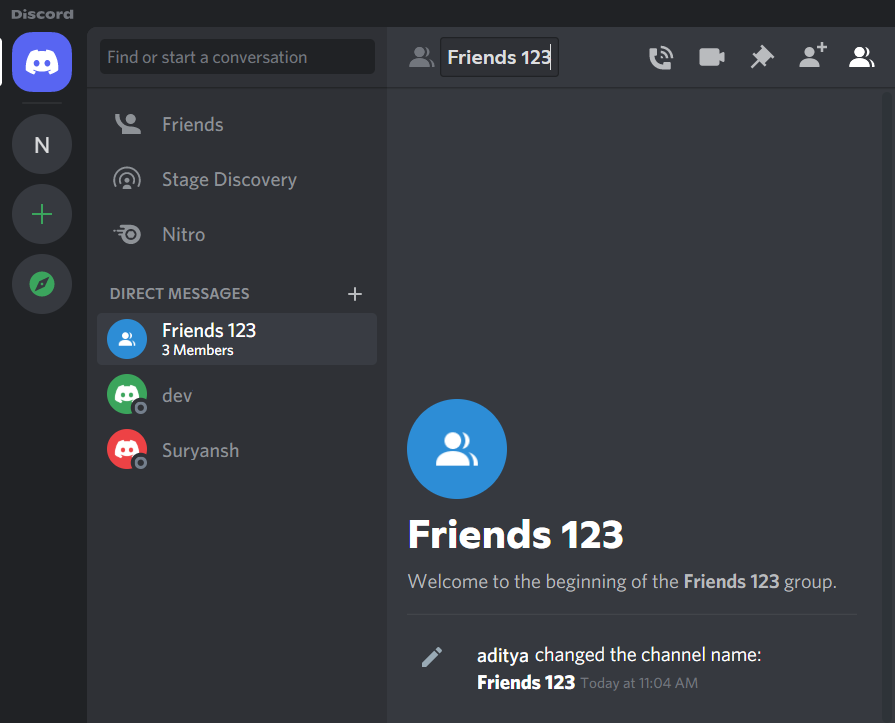
Jak skonfigurować grupowe połączenie wideo na Discord(Discord Group Video Call)
Gdy już wiesz, jak skonfigurować grupowy czat na Discord , będziesz mógł również przeprowadzić grupową rozmowę wideo na Discord . Wykonaj te proste kroki, aby skonfigurować grupową rozmowę wideo na Discord :
1. Otwórz listę czatów grupowych(Group DM) ze wszystkimi innymi czatami.(DMs.)
2. W prawym górnym rogu kliknij ikonę kamery wideo( video camera icon) . Twoja kamera się uruchomi.
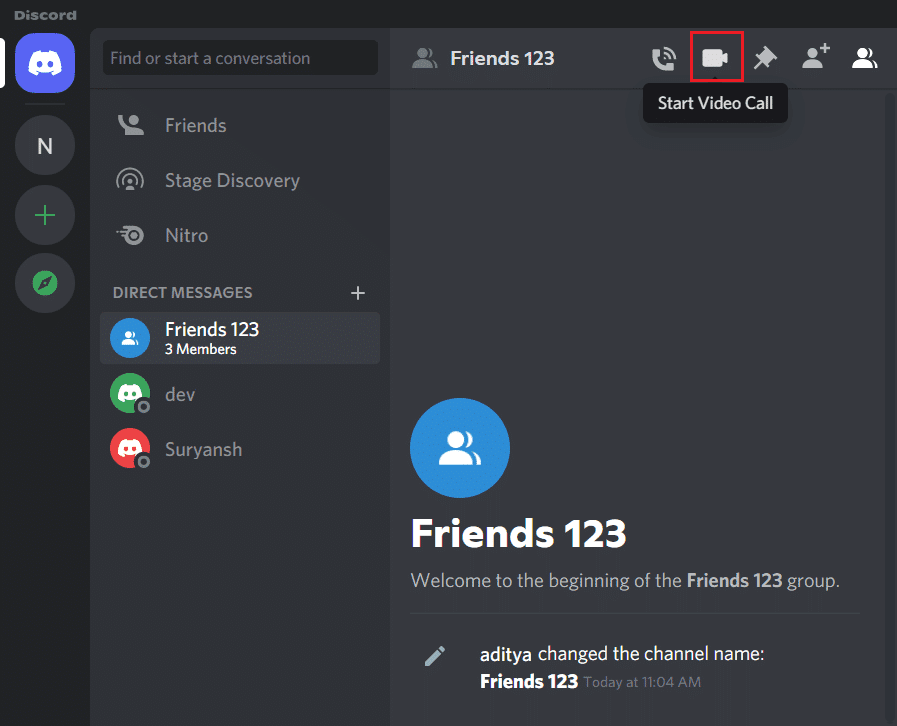
3. Gdy wszyscy członkowie grupy zaakceptują połączenie, będziecie mogli widzieć i rozmawiać ze sobą.
Zalecana:(Recommended:)
- Jak sprawdzić, czy ktoś Cię zablokował na Instagramie?(How to Check if Someone Blocked you on Instagram)
- Jak wysyłać bezpośrednie wiadomości na Instagramie(How to Send Direct Messages on Instagram)
- Napraw Nie można wysłać wiadomości tekstowej do jednej osoby(Fix Can’t Send Text Message to One Person)
- Jak wzmocnić basy słuchawek i głośników w systemie Windows 10?(How to Boost the Bass of Headphones and Speakers in Windows 10)
Mamy nadzieję, że ten przewodnik był pomocny i można było dowiedzieć się , jak skonfigurować Group DM na komputerach i urządzeniach mobilnych(how to set up Group DM on both computer & mobile devices) , jak zmienić nazwę grupy, jak usunąć kogoś z grupy i jak skonfigurować rozmowę wideo Discord Group . Jeśli masz jakieś pytania / komentarze dotyczące tego artykułu, możesz je umieścić w sekcji komentarzy.
Related posts
Jak usunąć wszystkie wiadomości w Discord (Wyczyść historię DM)
How to Extract WhatsApp Group Contacts (2022)
Napraw Discord Go Live, który się nie pojawia
Jak na żywo na Discordzie (2022)
Napraw niedziałające powiadomienia Discord
Jak zrobić jednostronicowy krajobraz w programie Word
Jak wyłączyć nakładkę Discord
Jak wyczyścić kolejkę w Spotify na komputerze i urządzeniu mobilnym?
Jak usunąć filtr z filmu TikTok
Łatwe przenoszenie wiadomości e-mail z jednego konta Gmail na drugie
3 sposoby udostępniania dostępu do Wi-Fi bez ujawniania hasła
Dowiedz się, ilu masz przyjaciół na Snapchacie
Napraw Nie słyszę ludzi na niezgodzie (2022)
Jak naprawić brak kamery w Google Meet (2022)
Jak aktywować tryb ciemny YouTube
Połącz wszystkie swoje konta e-mail w jedną skrzynkę odbiorczą Gmail
Jak trwale usunąć konto na Instagramie?
Napraw stronę główną Facebooka nie ładuje się poprawnie
Jak dezaktywować lub usunąć swoje konto na Instagramie (2022)
Jak usunąć wiadomości i konwersacje Snapchata
